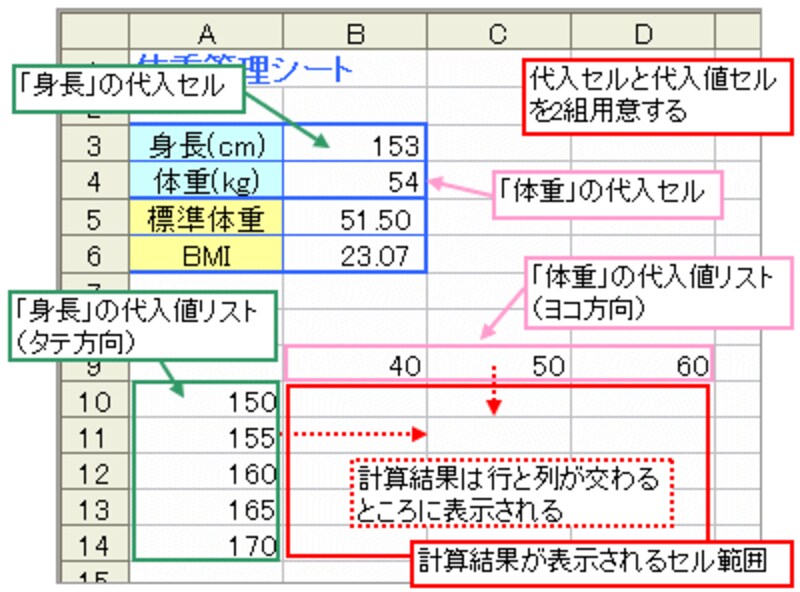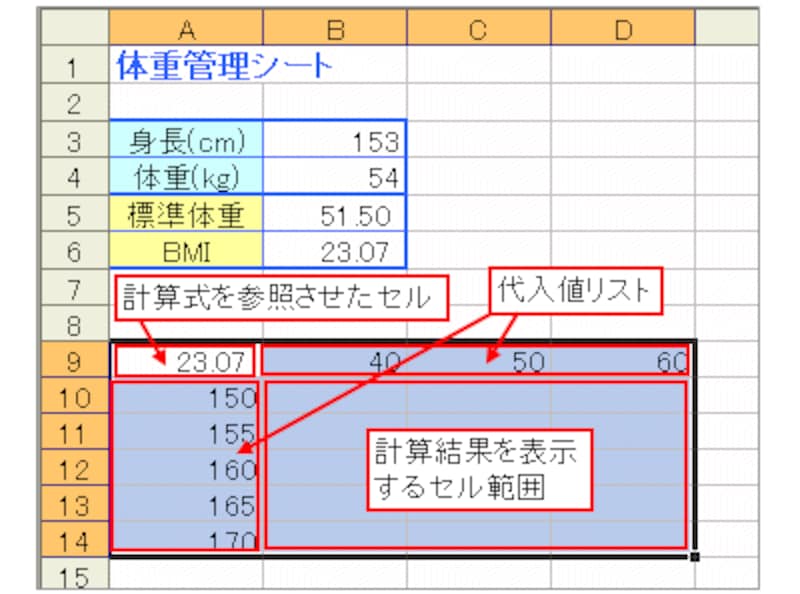【ポイント1】セルの準備
複入力テーブルではふたつのセルを変化させるので、代入セルと代入値セルを2組用意します。このとき、一方をタテ方向、もう一方をヨコ方向に作成するのがポイントです。こうすることで、それぞれの値の計算結果は、行と列が交わるところに表示されるようになります。したがって、計算結果は、行の代入値セル、列の代入値セルを見出しとしたセル範囲に表示されます。ここでは、「身長」のデータをタテ方向、「体重」のデータをヨコ方向に入力しておきます。
【ポイント2】計算式のセルを参照させる
複入力テーブルでは、計算式を参照させるセルが単入力テーブルとちょっと違います。複入力テーブルでは「タテ方向の代入値リストが入力されている列と、ヨコ方向の代入値リストが入力されている行が交わっているセル」から計算式のセルを参照させます。ここでは、身長の代入値リストが入力されているA列と体重の代入値リストが入力されている9行目が交わっているセルA9から、計算式のセルを参照させます。
【ポイント3】セルの選択範囲
複入力テーブルでも、単入力テーブルと同じように、「代入値リスト」「計算結果を表示するセル範囲」「計算式を参照させたセル」を含めたセル範囲を選択してからテーブルの設定を行います。複入力テーブルでは、結果的に「計算式を参照させたセル」を左上端としたセル範囲を選択する形になります。ここではセルA9~セルD14を選択します。
>最後に、テーブルの設定を行います!次ページへどうぞ!